
Სარჩევი:
- ავტორი John Day [email protected].
- Public 2024-01-30 10:18.
- ბოლოს შეცვლილი 2025-06-01 06:09.

მე ვარ სტუდენტი ავტომატიზაციის ტექნოლოგიიდან 3. სემესტრი UCL- ში. ამ ინსტრუქციურად მე ვაპირებ ჩემი წინა პროექტის ინდუსტრიაში 4.0 გადატანას.
www.instructables.com/id/UCL-Automatic-Tra…
არდუინო შეიცვალა nodemcu - esp8266 მონაცემების გაგზავნის მიზნით. ვაი - ფაი.
ნაბიჯი 1: კომუნიკაცია
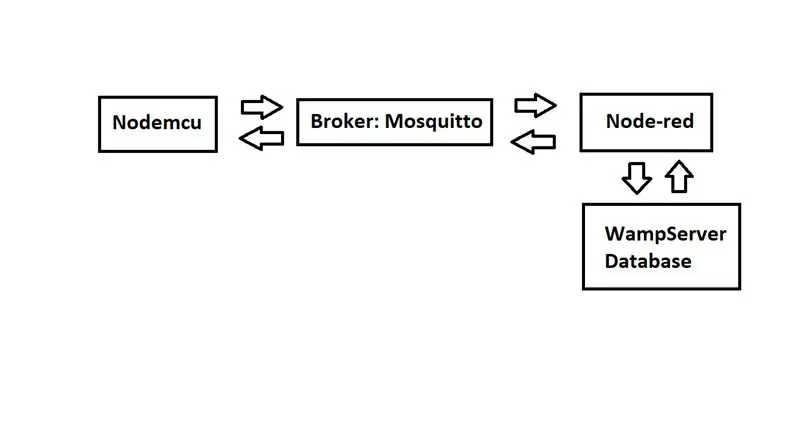
ჩვენ გვსურს, რომ ნოდემკუმ შეძლოს კომპიუტერთან კომუნიკაცია.
ამისათვის ჩვენ ვიყენებთ ბროკერს შორის nodemcu და node-red როგორც ვებ გვერდი, რომელსაც შეუძლია მონაცემების ჩვენება მომხმარებლისთვის. Nodemcu- ს აქვს მონაცემთა შეზღუდული შენახვა, ამიტომ ჩვენ ვიყენებთ Wampserver- ს მონაცემების შესანახად წითელი კვანძიდან.
ნოდემკუ: პირველ რიგში ჩვენს კომპიუტერთან კომუნიკაციისთვის საჭიროა ადგილობრივ ქსელთან დაკავშირება. ამისათვის მე გამოვიყენე ეს სახელმძღვანელო ამის მისაღწევად:
tttapa.github.io/ESP8266/Chap07%20-%20Wi-F…
ბროკერი - Mosquitto:
თუ ჩვენ გვსურს რაიმე მონაცემის დამუშავება, ჩვენ უნდა დავრწმუნდეთ, რომ მონაცემები მიდის სწორ ადგილას. ამ მიზნით მე გამოვიყენე კოღოების ბროკერი, რომელიც შეგიძლიათ ნახოთ ამ ვებგვერდზე.
mosquitto.org/
მონაცემების სწორ ადგილას გასაგზავნად ის უნდა იყოს მონიშნული "თემა". ეს თემები გამოქვეყნებულია ან გამოწერილია. ყველაფერი, რაც გამოქვეყნებულია კონკრეტულ თემაში, ბროკერის მიერ გაიგზავნება ბროკერთან დაკავშირებულ ნებისმიერ გამოწერილ ერთეულში.
კვანძი-წითელი:
ეს არის ნაკადზე დაფუძნებული პროგრამა, რომელიც მომხმარებელს საშუალებას აძლევს შექმნას ვებ გვერდი ან სხვა ინტერფეისი.
ეს გამოიყენება nodemcu- ს მონაცემების საჩვენებლად და დასამუშავებლად
Wampserver:
ეს არის მონაცემთა ბაზა, რომელიც იღებს მოთხოვნებს წითელი კვანძიდან მონაცემების შესანახად ან გასაგზავნად.
ნაბიჯი 2: აკლია ბმული
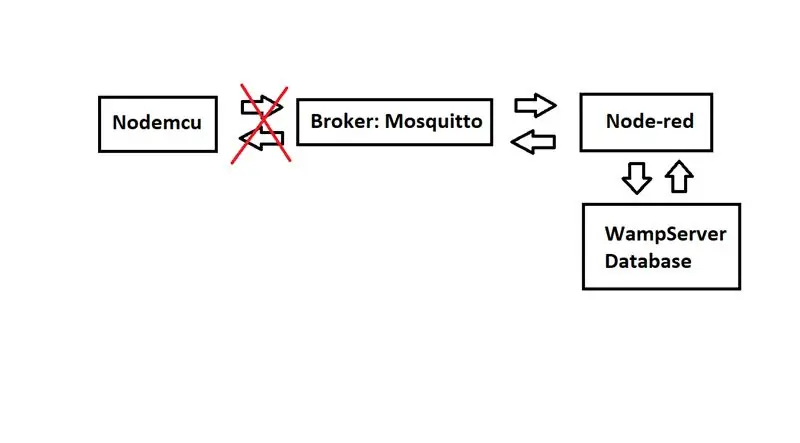
მე ვერ შევძელი nodemcu ბროკერთან დაკავშირება, მაგრამ შევძელი დაკავშირება ჩემს wifi- სთან.
მე დავამატე კოდი, რომელიც ბროკერთან დაკავშირების მცდელობისას გამოვიყენე. მე ვფიქრობ, რომ პრობლემა ის არის, რომ მე ვიყენებ არასწორ IP- ს ბროკერთან დასაკავშირებლად. მე ვერ მივიღე ბროკერის IP მისამართი.
ნაბიჯი 3: ახალი Arduino კოდი


პროგრამის მუშაობისთვის თქვენ უნდა დააინსტალიროთ ეს სამი ბიბლიოთეკა.
გარდა ამისა, თქვენ უნდა შეიყვანოთ თქვენი ქსელის სახელი (SSID) და პაროლი, რათა დაუკავშირდეთ wifi.
ნაბიჯი 4: კვანძი-წითელი
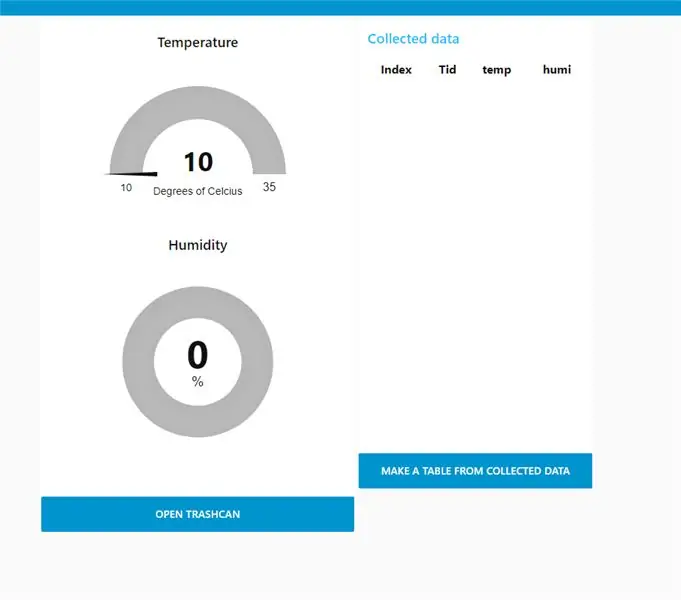
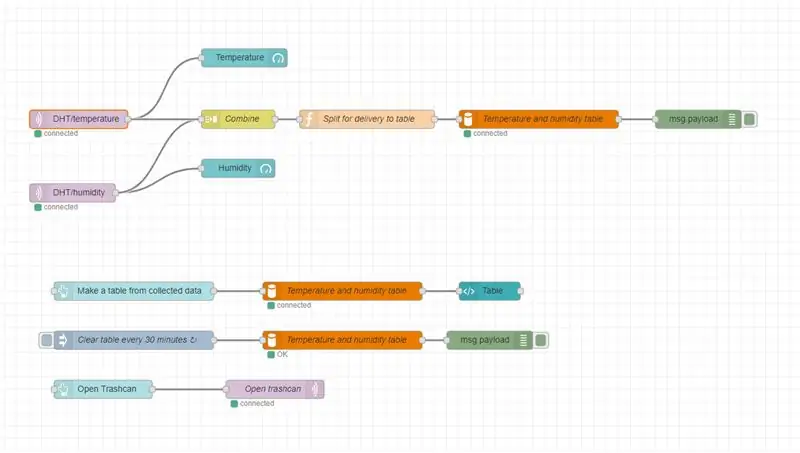
Node-red გამოიყენება როგორც პროგრამის ინტერფეისი და საშუალებას აძლევს მომხმარებელს ნახოს ტემპერატურისა და ტენიანობის სენსორის მიერ შეგროვებული მონაცემები. გარდა ამისა, ყველა შეგროვებული მონაცემი ინახება მონაცემთა ბაზაში, რომელიც გაწმენდილია ყოველ 30 წუთში. ნებისმიერ დროს მომხმარებელს შეუძლია დააჭიროს ღილაკს ყველა მიმდინარე შენახული მონაცემის სანახავად.
დაბოლოს, ღილაკი შეიძლება განთავსდეს, რომ ახლა ნაგვის ურნა გახსნას.
ნაბიჯი 5: Wampserver
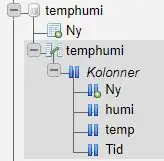
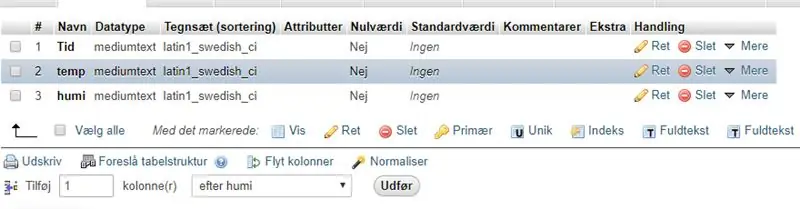
მე გამოვიყენე მონაცემთა ბაზა არდუინოდან კვანძ-წითელში გაგზავნილი მონაცემების შესანახად. პროგრამის მუშაობისთვის თქვენ უნდა გამოიყენოთ სახელები. ის ასოებისადმი მგრძნობიარეა.
ნაბიჯი 6: დასკვნები
პროგრამას ჯერ კიდევ სჭირდება მცირე სამუშაო იმისათვის, რომ გამოვიყენო. თუ შეძლებთ თქვენს ბროკერთან დაკავშირებას, საკმაოდ ადვილი უნდა იყოს კომუნიკაციის დანარჩენი ელემენტების მუშაობა.
გირჩევთ:
ნაგავი არასოდეს არის გადაყრილი: 5 ნაბიჯი

ნაგავი არასოდეს არის გადაყრილი: ჩვენმა გუნდმა დაიწყო პროექტი სახელწოდებით " ნაგავი არასოდეს არ იშლება. &Quot; KARTS– ის ნაგვის პრობლემა. სკოლის სხვადასხვა მიზეზები ქმნის დიდი რაოდენობით ნაგავს და განაწყენებულია უგუნური გადაყრით. ამ პრობლემის გადასაჭრელად, თავდაპირველად ჩვენ
ნაგავი ტუმბო: 8 ნაბიჯი

საძაგელი პუმკინგი: ჰელოუინი მალე მოდის და ალბათ დაგჭირდებათ რაღაც, რომ წვეულება ცოტათი შეაშინოთ … ეს ინსტრუქცია მოიცავს იმას, თუ როგორ უნდა ავაშენოთ იაფი და მარტივი საშინელი გოგრა, რომელსაც შეუძლია იგრძნოს ადამიანის ყოფნა და გამოიყენეთ სხვადასხვა
ტელეფონის ჩარჩო - ნაგვის ნაგავი: 5 ნაბიჯი

ტელეფონის ჩარჩო | Trash to Treasure: ზოგი (Android მომხმარებლები) ამტკიცებს, რომ iPhone არის ნაგვის ერთ -ერთი ყველაზე სუფთა ფორმა. ამ ინსტრუქციაში, მე გაჩვენებთ, როგორ გადავაქციე ეს გატეხილი iPhone დეკორატიულ ნაწილად, იდეალურია ტექნიკის მოყვარულთა ნებისმიერი ოფისისთვის
დახარისხების ურნა - აღმოაჩინეთ და დაალაგეთ თქვენი ნაგავი: 9 ნაბიჯი

სორტირებადი ბინ - აღმოაჩინეთ და დაალაგეთ თქვენი ნაგავი: გინახავთ ოდესმე ვინმე ვინც არ ამუშავებს ან აკეთებს ამას ცუდად? ოდესმე გისურვებთ მანქანას, რომელიც გადაამუშავებს თქვენთვის? განაგრძეთ ჩვენი პროექტის კითხვა, არ ინანებთ! Sorter bin არის პროექტი მკაფიო დახმარების მოტივაციით
გააკეთეთ მექანიკური ნაგავი: 4 ნაბიჯი

გააკეთე მექანიკური ამომრთველი: მე მქონდა ძველი IBM USB ციფრული მტვერი, რომელიც მტვერს აგროვებდა და ჯერ კიდევ გამოსაყენებლად, მას ჰქონდა რეზინის გუმბათოვანი გარსის გასაღებები. მიუხედავად იმისა, რომ არ ვარ გარიგების დამრღვევი, მე მსურდა შევიდე პერსონალურ მექანიკურ კლავიატურაზე და ეს კარგი შესავალი იყო. გამოყენებული მასალები
